Vil du fremme dine musikprosjekter med enklere og mer effektiv Loop-administrasjon? Den innebygde loop-administrasjonen i Magix Music Maker tilbyr grunnleggende funksjoner, men mange brukere finner den utilstrekkelig, spesielt ved større prosjekter eller et stort antall looper. I denne guiden vil jeg introdusere deg for den gratis programvaren Loopcloud, som er et utmerket alternativ og hjelper deg med å administrere og organisere dine samples bedre.
Viktigste funn Loopcloud lar deg administrere og kjøpe looper gjennom et brukervennlig grensesnitt. Programvaren tilbyr en rekke funksjoner som hjelper deg med å gjøre musikkproduksjonene dine betydelig mer effektive. Du kan administrere dine eksisterende samples, legge til nye looper og integrere dem i ditt nåværende musikkprosjekt. Spesielt fordelaktig er muligheten til raskt å finne og bruke looper i forskjellige formater og sjangre.
Trinn-for-trinn-guide
Trinn 1: Installere Loopcloud
For å kunne bruke Loopcloud, må du først installere programvaren på datamaskinen din. Besøk den offisielle nettsiden til Loopcloud, last ned installasjonsfilen og følg instruksjonene på skjermen. Når det er installert, kan du starte programvaren og registrere deg.

Trinn 2: Sette opp Loopcloud
Etter installasjonen åpnes hovedvinduet til Loopcloud. Her vil du bli spurt om du vil importere dine Magix looper. Denne funksjonen er avgjørende for å gjøre overgangen fra Magix til Loopcloud så jevn som mulig. Hvis du allerede har samples og looper, kan du importere dem til den nye programvaren.
Trinn 3: Bruke loop-administrasjonen
Loopcloud gir deg en ryddig struktur for å kategorisere dine looper. Du kan bytte mellom ulike kategorier som trommer, FX og gitarer. Brukergrensesnittet lar deg søke etter bestemte samples ved å enkelt skrive inn termer i søkefeltet. På denne måten finner du raskt det du trenger, uten å måtte bla lenge gjennom kataloger.

Trinn 4: Søk i samples
Etter at du har importert dine samples, kan du bla gjennom Loopclouds omfattende bibliotek. Du ser en rekke tagger som er knyttet til samples, inkludert BPM-tall og instrumentkategori. På denne måten kan du raskt få en oversikt over de tilgjengelige alternativene og velge passende samples.
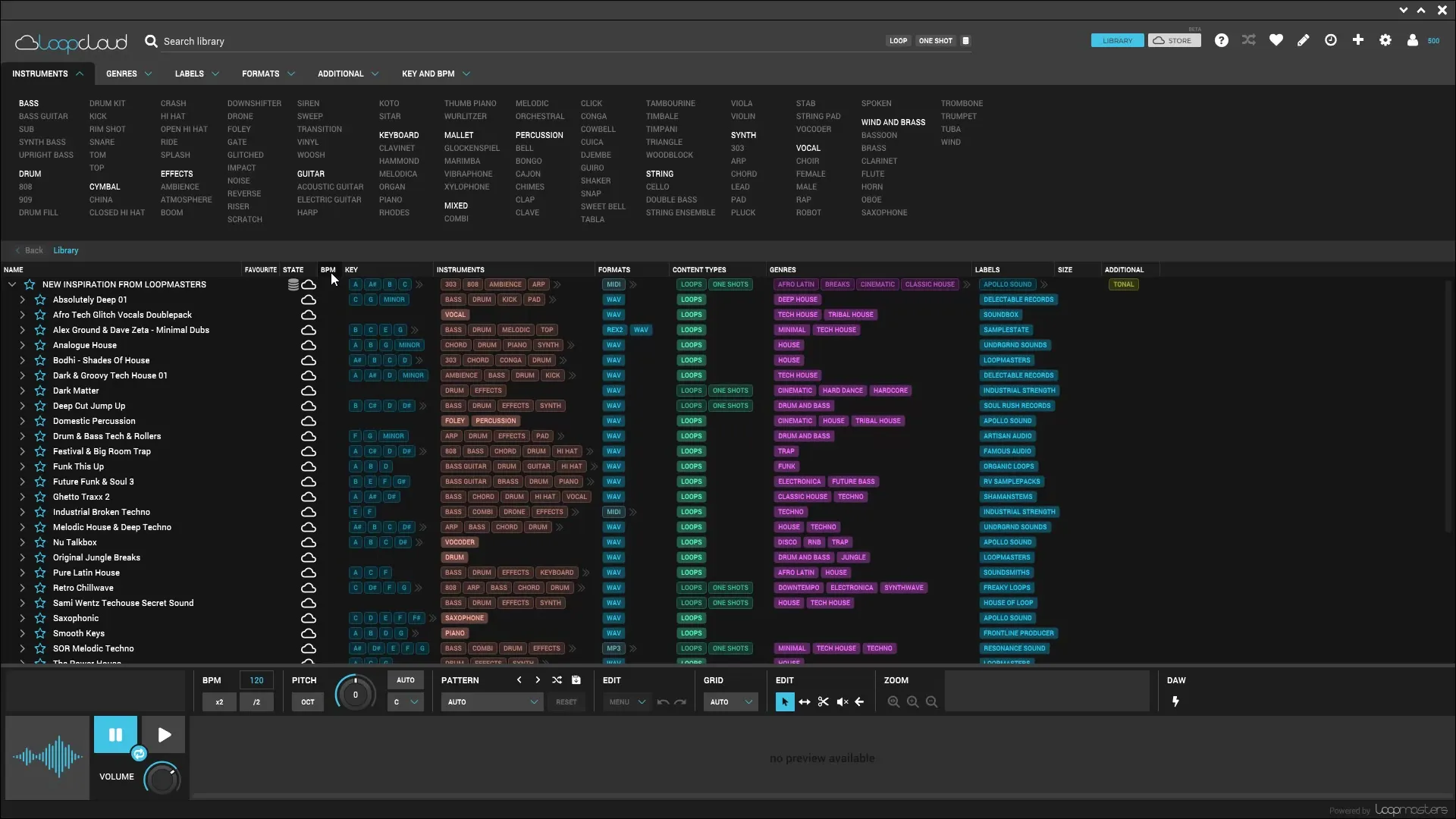
Trinn 5: Lytte til og redigere looper
En utmerket funksjon i Loopcloud er muligheten til å spille av samples direkte i applikasjonen. Klikk enkelt på et sample for å lytte til det. Hvis du liker en loop, kan du importere den direkte inn i programvaren og enkelt tilpasse den med redigeringsverktøyene hvis nødvendig. Du kan endre lengden på samplet, beskjære det og redigere videre.
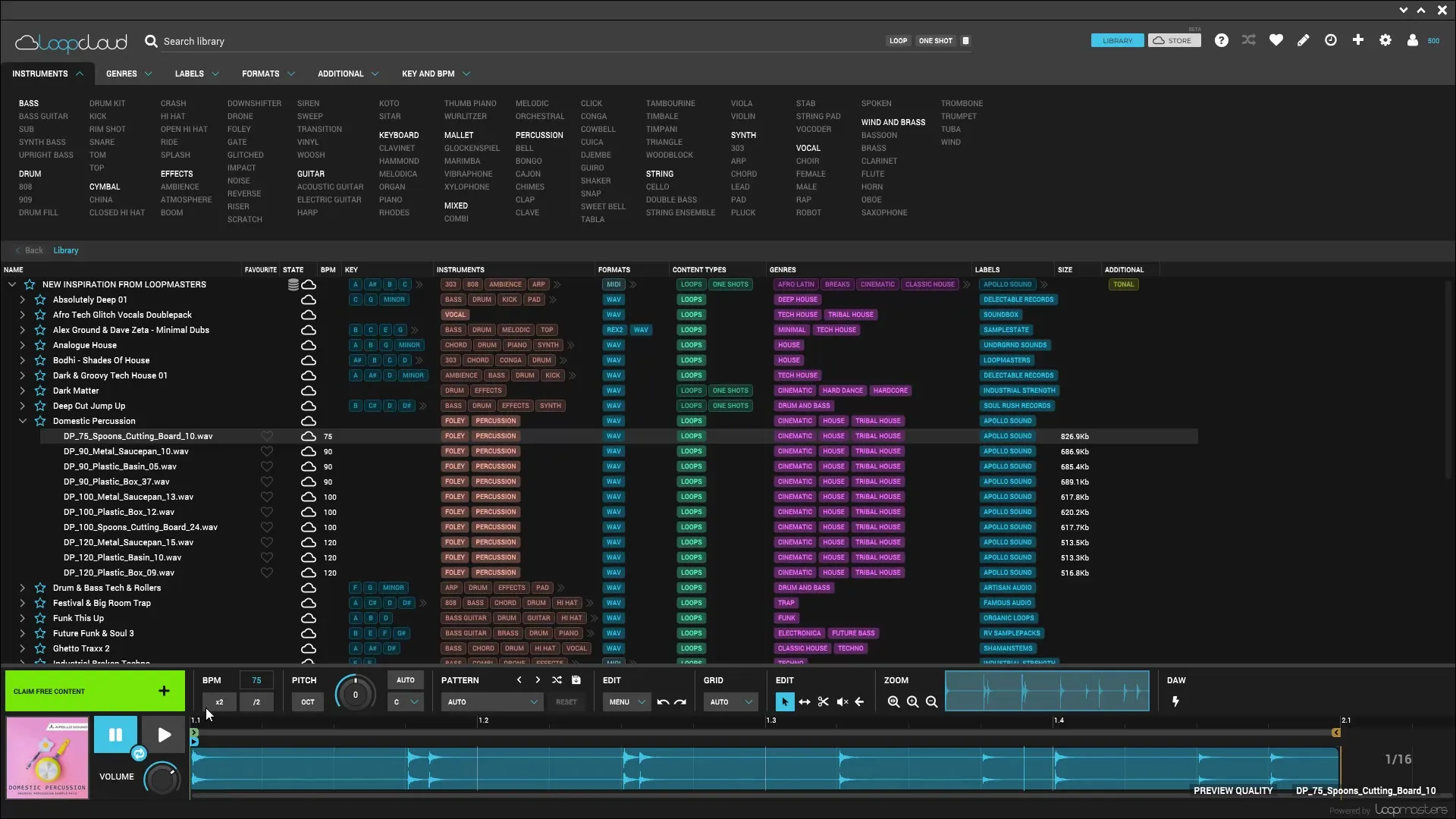
Trinn 6: Laste ned looper
Har du funnet en loop du ønsker å bruke? Klikk på knappen for å laste ned, og loopen vil bli lagret på datamaskinen din. Spesielt nyttig er det at Loopcloud også tilbyr gratis materiale. Dette kan du kjenne igjen ved den tilsvarende merking i appen.
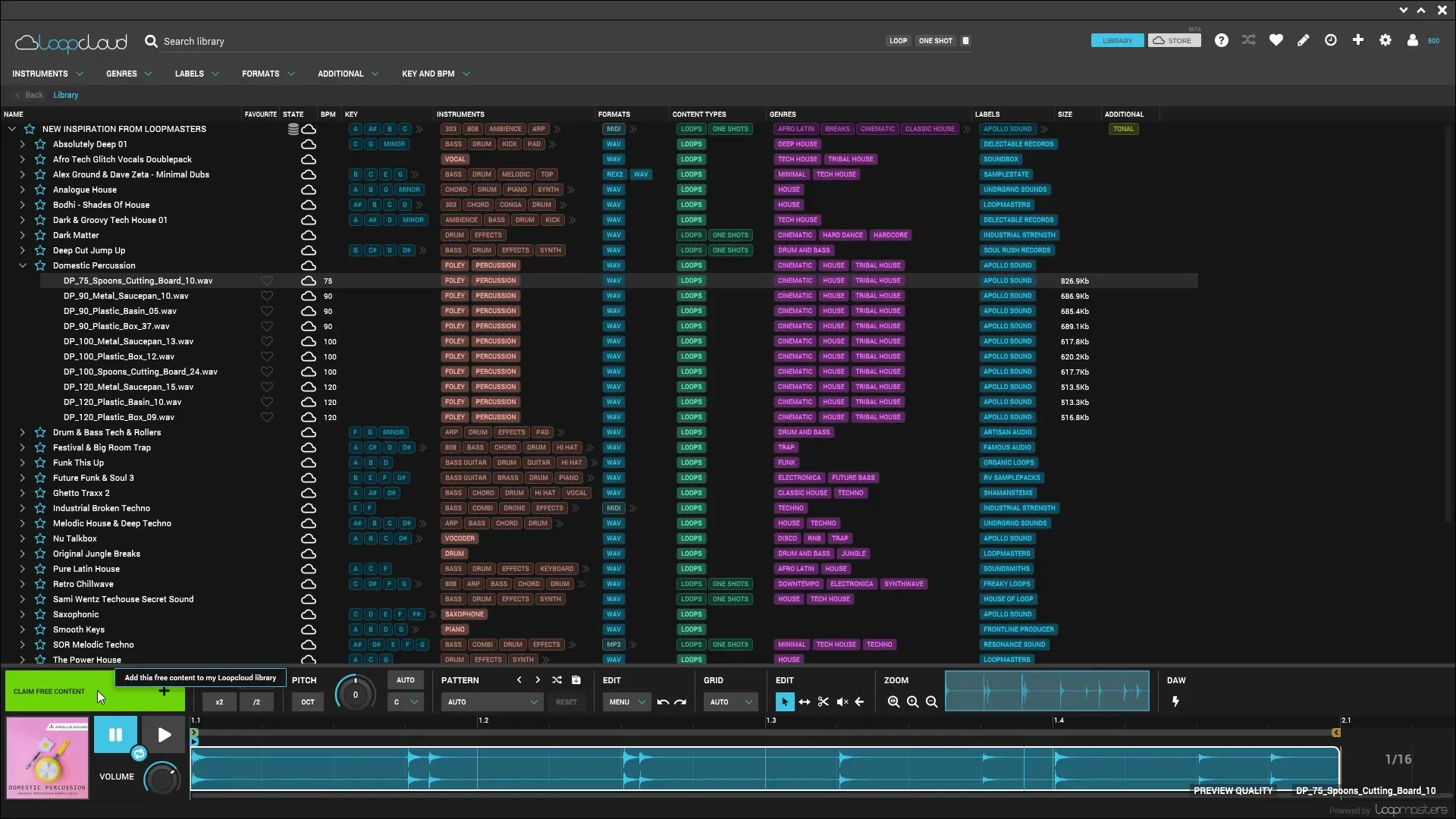
Trinn 7: Integrering i Magix Music Maker
Når du har lastet ned de ønskede looper, er det på tide å integrere dem i ditt Magix-prosjekt. Bytt til musikkprosjektet ditt i Magix og dra de nedlastede sampletene enkelt inn i prosjektvinduet. Du kan tilpasse og kombinere sampletene som du ønsker.
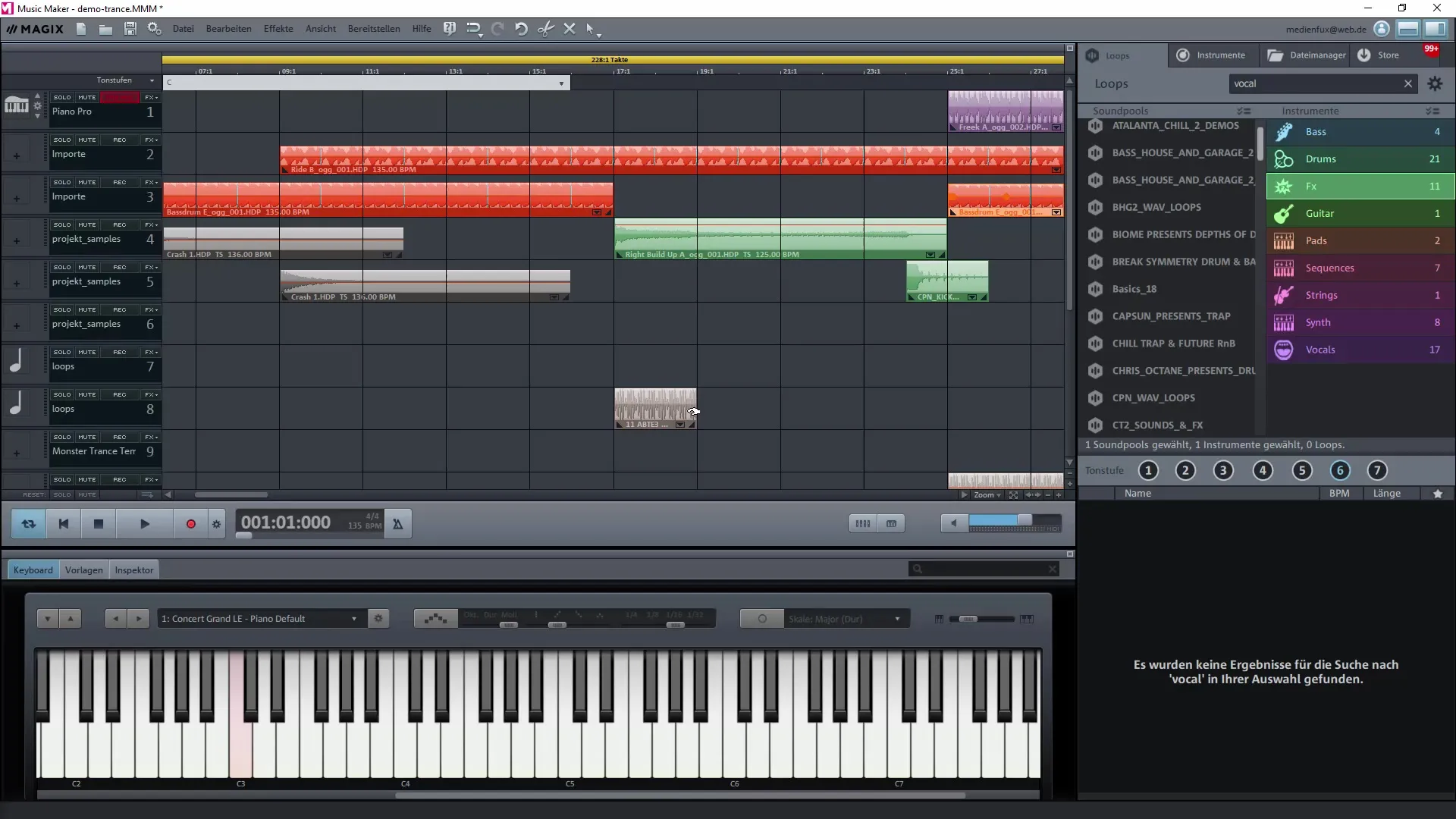
Trinn 8: Strukturere dine looper
Med Loopcloud kan du ikke bare legge til nye looper, men også administrere eksisterende Magix-lyde. Muligheten til å importere MIDI-filer og andre formater utvider dine muligheter betydelig og sørger for at du har alt på ett sted.
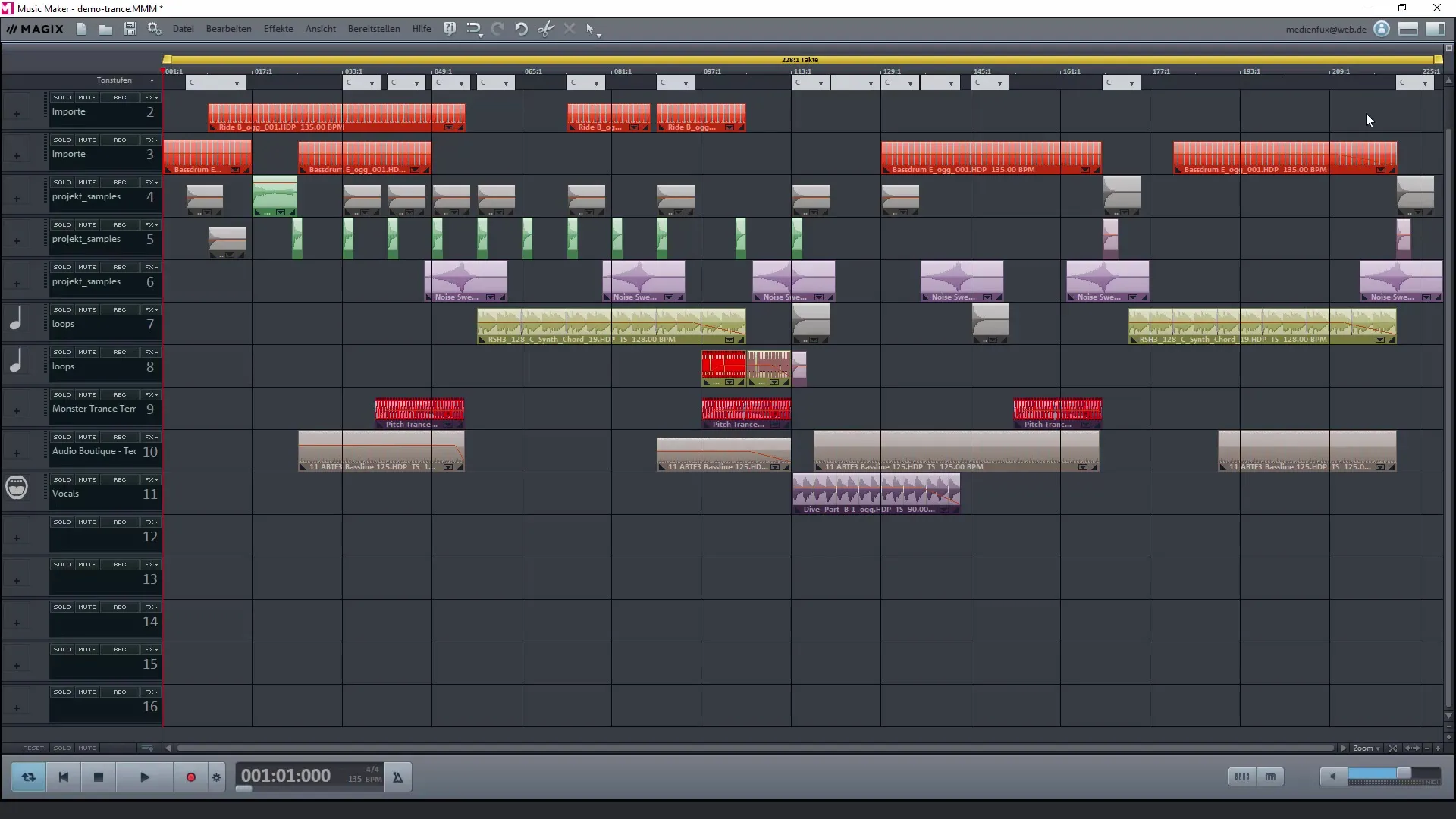
Trinn 9: Bruke eksterne harddisker
Hvis du har en stor samling av samples på eksterne harddisker, kan du også integrere disse i Loopcloud. Programvaren lar deg skanne hele harddisken og vise all informasjon du har satt opp. Dette gjør det enklere å søke etter de ønskede looper.
Trinn 10: Utforske flere alternativer
Loopcloud gir deg ikke bare muligheten til å importere lyder, men det finnes også andre programvareløsninger som du kan bruke i kombinasjon. På dette punktet er det nyttig å utforske de ulike alternativene for å få det beste ut av musikkproduksjonen din.
Oppsummering - Effektiv bruk av Loopcloud for å administrere dine looper i Magix Music Maker
Bruken av Loopcloud som alternativ loop-administrasjon er en utmerket måte å gjøre musikkproduksjonen din mer effektiv. Du kan lage, administrere og integrere samples i ditt Magix-prosjekt, noe som gir deg den kreative friheten du trenger.
Vanlige spørsmål
Hvordan installerer jeg Loopcloud?Last ned Loopcloud fra den offisielle nettsiden og følg installasjonsinstruksjonene.
Kan jeg importere mine eksisterende samples i Loopcloud?Ja, under oppsettet kan du importere dine Magix looper.
Er det gratis samples i Loopcloud?Ja, Loopcloud tilbyr et utvalg av gratis samples som du kan laste ned.
Kan jeg redigere mine samples i Loopcloud?Ja, Loopcloud har redigeringsverktøy som lar deg beskjære og tilpasse samples.
Hvordan integrerer jeg nedlastede looper i mitt Magix-prosjekt?Du kan dra og slippe looper inn i ditt Magix-prosjekt etter at du har lastet dem ned.


